Google Chrome en çok kullanılanlardan biridir popüler tarayıcılar Dünya çapında. Talebin ana nedenlerinden biri sıcak olmasıdır. Google anahtarları Krom.
Zamandan tasarruf sağlar ve üretkenliği artırırlar. Bu göstergeler özellikle iş için tarayıcı kullananlar için geçerlidir.
Genel komutlar
İÇİNDE Google tarayıcısı Chrome mevcut genel komutlar, diğer uygulamalarda da çalışır.
Komutlar: ctrl+c (kopyala), ctrl+v (yapıştır), ctrl+a (tümünü seç), ctrl+x (seçili kısmı sil), ctrl+z (önceki eylemi geri al) her konuda yardımcı olacaktır Metin düzelticiİster bir videoya yapılan yorum ister sosyal ağdaki bir gönderi olsun.
Tarayıcı, yer imlerine sekmeler ekleme olanağı sağlar. hızlı erişim. Bunu yapmak için ctrl+d kombinasyonuna ihtiyacınız olacak. Ayrıca, birden fazla sayfaya yer işareti koymaya karar verirseniz ctrl+shift+d klavye kısayolunu kullanın.
Google Chrome kısayol tuşları ctrl+shift+n açık yeni sayfa gizli modda. İndirilenler veya geçmiş bölümüne gitmeniz gerekiyorsa sırasıyla ctrl+j ve ctrl+h tuşlarına basın.
Google Chrome klavye kısayolları
Sayfada herhangi bir bilgiyi aramak için ctrl+f tuşlarını kullanın. Tarayıcının üst kısmında bir kutu açılacaktır. Aradığınız kelimeyi veya ifadeyi girin. Chrome olası tüm seçenekleri gösterecektir.
Sayfa boyutunu artırmak veya azaltmak için ctrl++ ve ctrl+- kısayol tuşlarını kullanın. Ekranı önceki formatına döndürmek için ctrl+0 yazın.
Ve gitmek için tam ekran modu, F11'e tıklayın. Ayrıca yandaki F12 tuşuna basıldığında sayfa kodu açılacaktır. Esc tuşuna basarak moddan çıkabilir veya yeni bir pencereyi kapatabilirsiniz.
not: bu bilgiyi favorilerinize eklemeyi unutmayın (Ctrl+D, kesinlikle işinize yarayacaktır!)
Ctrl+N yeni bir pencere açar.
"İleri-Geri" tuşlarını kullanarak geçişlerin geçmişi. Burada rehberliğe bile ihtiyacınız yok. İmlecinizi düğmelerin üzerine getirdiğinizde, "Geri dönmek için dokunun. Geçmişi görüntülemek için uzun basın" yazan bir araç ipucu göreceksiniz. Sadece bunu yapmanın daha hızlı olduğunu eklemem gerekiyor sağ tık fareler.
Birçok kişi muhtemelen herhangi bir forma metin eklemek için formun boyutunu değiştirerek sağ alt köşeyi tutup sürükleyebileceğinizi fark etmiştir. Formdaki metnin tamamı görünmüyorsa kullanışlıdır.
Yazı tipi boyutunu değiştirmek için: Ctrl+fare tekerleği
Google Chrome'daki Klavye Kısayolları
(Yalnızca Chrome) Ctrl+B araç çubuğunu kaldırır.
(Yalnızca Chrome) Shift+Escape, Google Chrome Görev Yöneticisini açar.
Ctrl+L imleci adres çubuğuna yerleştirerek adresin tamamını vurgular.
Ctrl+K, varsayılan aramaya girmek için imleci adres çubuğuna yerleştirir (kurulum sırasında varsayılan arama olarak Yandex veya Google seçilir).
Ctrl+T açılır yeni sekme(sekme).
Ctrl+N yeni bir pencere açar.
Ctrl+Shift+T sonuncuyu açar kapalı sekme. Çok kullanışlı bir kısayol.
(Yalnızca Chrome) Ctrl+Shift+N "Gizli Mod"da yeni bir pencere açar.
Ctrl+Tab, sekmeler arasında soldan sağa doğru kaydırır; Ctrl+Shift+Tab sekmeleri ters yönde çevirir.
Ctrl+1 - 9 sekmeleri numaraya göre değiştirir.
Ctrl+J İndirilenler sekmesini açar.
Ctrl+W kapatır etkin sekme.
Ctrl+R açık bir sekmeyi yeniler. F5'i eski yöntemle kullanmak benim için daha uygun.
Ctrl+H Geçmiş sekmesini açar. Bu arada, bu tarayıcıdaki geçmiş, kendinize aşık olmanızı sağlıyor. Hiçbir yerde bu kadar kullanışlı olmamıştı.
Alt+Home açılır ana sayfa.
Ctrl++, Ctrl+-, Ctrl+0 yazı tipi boyutunu artırır, azaltır ve varsayılan değere ayarlar.
Kısayol Tuşları Google Chrome 17 Eylül 2013
Belki birçok kişi biliyordur ve belki birisinin işine yarar. Eskiden Mozilla kullanıyordum ama artık Chrome'a biraz alıştım.
Ctrl+L veya ALT+D veya F6- adres çubuğuna gidin ve içeriğini vurgulayın;
Ctrl+K veya Ctrl+E- adres çubuğuna gidin ve varsayılan arama motoruna bir sorgu girin;
Ctrl+Enter- tratata'yı dönüştürecek adres çubuğu www.tratata'da. com :)
Ctrl+T- yeni ek;
Ctrl+N- yeni Pencere;
Ctrl+Üst Karakter+T- son kapatılan sekmeyi döndürün;
Ctrl+Üst Karakter+N- “Chrome”un gizli seviyesi :) “Gizli” modda yeni pencere;
Shift+Esc- başka bir gizli seviye :) Yerleşik görev yöneticisi;
Ctrl+Sekme veya Ctrl+PageDown- başka yerlerde olduğu gibi sekmeler arasında soldan sağa doğru ilerleyin;
Ctrl+Üst Karakter+Sekme veya Ctrl+PageUp- sekmeler arasında sağdan sola doğru ilerleyin;
Ctrl+1, …, Ctrl+8- ilk sekiz sekme arasında geçiş yapar;
Ctrl+9- geçiş yapar son sekme;
Shift+Geri Tuşu veya Alt+sağ ok- git sonraki Sayfa geçerli sekmenin geçmişinde;
Shift+Alt+T- düğme araç çubuğuna geçiş; bundan sonra sol ve sağ okları kullanarak içinde gezinebilir ve Enter tuşuna basarak bir düğme seçebilirsiniz;
Ctrl+J- tüm indirilenler sekmesini açın;
Ctrl+Üst Karakter+J- geliştirici araçlarını açın (Öğe kodunu görüntüle menüsü);
Ctrl+W veya Ctrl+F4- etkin sekmeyi veya açılır pencereyi kapatın;
Ctrl+R veya F5- başka yerlerde olduğu gibi güncelleyin (sekmeyi açın);
Ctrl+H- Geçmiş sekmesini açın;
Ctrl+Üst Karakter+Delete- geçmiş temizleme penceresi;
Ctrl+F veya Ctrl+G- açık bir sayfada metin arayın;
Ctrl+U- sayfanın HTML kaynağını görüntülemek; Bu arada, view-source:FULL_URL gibi bir adres çubuğu bu URL'deki kaynağı gösterecektir;
Ctrl+O- başka yerlerde olduğu gibi, dosya açma penceresini ve “Dosya” menüsünü aramanıza gerek yoktur;
Ctrl+S- benzer şekilde - geçerli sayfayı kaydetme;
Ctrl+P- mevcut sayfayı yazdırın;
Ctrl+D- çoğu tarayıcı gibi yer imlerine ekleyin;
Ctrl+Üst Karakter+B- Yer İşareti Yöneticisini açın;
Alt+Ana Sayfa- ana sayfaya dönün;
Ctrl++(artı), Ctrl+-(eksi) — yakınlaştırın ve uzaklaştırın; “Artı” ve “eksi” normal veya gri olabilir;
Ctrl+0- %100 ekran ölçeğine dönüş;
F11-V Tam ekran ve geri.
Bağlantıları Chrome'da açmak da alıştığınızda kullanışlıdır ve farenin sağ tuşuna ihtiyacınız yoktur:
Ctrl + bağlantıya tıklayın(seçenek - farenin orta düğmesiyle veya kaydırma tekerleğiyle bağlantıya tıklayın) - bağlantıyı, geçiş yapmadan yeni bir sekmede açın;
Ctrl + Shift + bağlantıya tıklayın(seçenek - Shift + orta fare düğmesi veya kaydırma tekerleği ile bağlantıya tıklayın) - bağlantıyı yeni bir sekmede açın ve ona geçin;
Shift + bağlantıya tıklayın- bağlantıyı yeni bir pencerede açın.
Yetişmek için işte Google Chrome'un hızını artırmanın 10 yolu.
Google Chrome tarayıcısı ilk kez halka tanıtıldığında hızı ve düşük performansıyla herkesi şaşırtan hafif ve hızlı bir programdı. sistem gereksinimleri. O zamandan bu yana birkaç yıl geçti ve Chrome sessizce sürüm 14'e yükseldi. Yavaş yavaş, giderek daha fazla yeni işlev kazandı, en son web teknolojilerini destekledi ve gerçek bir canavara dönüştü, kurulum dosyaları ağırlığı 80 MB'tan fazladır. Elbette bu kadar çok yönlülüğün bedelini ödemeniz gerekiyor ve Chrome artık gençliğinde olduğu kadar hızlı değil. Ancak birkaç basit yöntemle "fazla yağ" kolaylıkla ortadan kaldırılabilir ve tarayıcınız hızlandırılabilir.
1. Başlangıç sayfasını takip edin
Chrome'un çok hızlı açılabileceği kesin. Ancak, son oturumu geri yüklemek veya tarayıcıyı başlatırken ağır bir sayfa açmak, başlangıcı önemli ölçüde yavaşlatabilir. Birçok uygulama yüklendiğinde ana sayfalarını tarayıcınıza yüklemeye çalışır; Chrome ayarları ilk grup ayarlarında öğe seçilir Ana sayfayı aç, hızlı erişim sayfasına ayarlanmalıdır.
2. Minimum sayıda uzantı kullanın.
Chrome için binlerce ve binlerce uzantı, işlevselliğini önemli ölçüde genişletebilir, onu daha kullanışlı ve güzel hale getirebilir. Ancak, her uzantının ayrı bir işlemde çalıştığını ve bunun belirli ve bazen oldukça önemli bellek ve işlemci kaynaklarını tükettiğini unutmayın. Bu yüzden Uzantı listenizi gözden geçirin ve yalnızca gerçekten gerekli olanları bırakın. Bu arada, burada birçok uzantının çalışma yeteneğini hatırlamanız gerekiyor. arka plan tarayıcıyı kapattıktan sonra bile. eğer varsa zayıf bilgisayar, daha sonra bu işlev devre dışı bırakılabilir.
3. Varsayılan temayı kullanın.
Elbette tarayıcınızı şu şekilde renklendirebilirsiniz: Noel ağacı, eğer ruhun tatile ihtiyacı varsa. Ancak günlük işler için varsayılan temayı kullanmak daha iyidir. Tüm yabancı grafikler ve daha da fazlası, başlatmayı yavaşlatır ve emer sistem kaynakları.
4. Deneysel özellikleri etkinleştirin.
Geliştiriciler tarayıcıyı geliştirmek için sürekli çalışıyor ancak yeni özelliklerin tümü son testleri geçemiyor. Programı hızlandırmak için bu özelliklerden bazılarını etkinleştirebilirsiniz. Bunu yapmak için adres çubuğuna yazın hakkında:bayraklar ve önünüzde Deneysel Özellikler sayfası açılacaktır. Aşağıdaki noktalara dikkat etmelisiniz:
- Yazılım oluşturma listesini geçersiz kılma- eski video kartlarında bile grafik hızlandırmayı kullanmanıza olanak tanır;
- Tüm sayfaları kullanarak işleyin GPU - yalnızca ilgili katmanları içeren sayfalarda değil, tüm sayfalarda GPU hızlandırmayı etkinleştirir;
- GPU Hızlandırılmış Kanvas 2D- bir grafik işlemcisi kullanarak 2D grafiklerin hızlandırılması;
- Çok amaçlı adres çubuğundan ön işleme- bir adres veya arama sorgusu girerken sayfaların arka planda yüklenmesi.
5. Ayarlarınızı optimize edin
Google Chrome'da var güçlü sistem ayarlardan bazıları performansını biraz hızlandırabilir. Açık Seçenekler ve sekmeye gidin Gelişmiş. Burada seçeneği etkinleştirebilirsiniz Sayfa yüklemesini hızlandırmak için ağ etkinliklerini tahmin edin, ve ayrıca devre dışı bırak Otomatik olarak gönder Google istatistikleri kullanım ve kilitlenme raporları. Eğer sen gelişmiş kullanıcı ve kimlik avı sahtekarlıklarından korkmuyorsanız, seçeneği kapatmak daha iyidir Kimlik avı ve kötü amaçlı yazılımlara karşı korumayı etkinleştirin, her adresin güvenliğini kontrol etme ihtiyacının olmaması nedeniyle sayfa yüklemesini bir miktar hızlandıracaktır.
6. Eklentileri devre dışı bırakın.
Modern web hizmetleri en çok kullanabilir farklı teknolojiler Java, Flash, Silverlight gibi. Bu standartlara yönelik destek, tarayıcıda eklentiler biçiminde uygulanır. Hepsini sürekli kullanacağınız bir gerçek değil ama sistem kaynaklarını kullanıyorlar. Çok açık Seçenekler, ardından sekme Gelişmiş, düğmeye tıklayın İçerik ayarları ve bağlantıyı bulun Bireysel modülleri devre dışı bırak. Yalnızca gerçekten ihtiyacınız olanı bırakarak içeriğiyle denemeler yapın.
7 Mart 2014
Günümüzde internete ve onunla bağlantılı her şeye aşina olmayan birini bulmak zor. Geliştiricilerin ana çabaları, çalışma unsurlarının kullanım rahatlığını ve çok yönlülüğünü arttırmayı amaçlamaktadır. farklı tarayıcılar. Bu kontrollerden biri, tüm ağ kullanıcılarının aşina olduğu sekmelerdir. Sekmeler görevi – hızlı geçiş Bir uygulama alanından diğerine. Sekmelerin özel çekiciliği, belirli bir uygulama içindeki bilgilere rahat ve hızlı bir şekilde erişebilme yeteneğidir.
Tarayıcılarda sekmeleri kullanmanın orijinal fikri, Opera geliştiricileri. Artık mevcut tüm tarayıcılar bu kontrol öğesiyle donatılmıştır ve etkili çalışma sekmeler olmadan çevrimiçi olmak kesinlikle gerçekçi değildir.
Kural olarak, sekmeler fare ile kontrol edilir, ancak yalnızca ana klavye kısayolu olan klavye kısayollarında uzmanlaşmanın bir sonucu olarak gerçekten kolay ve kullanışlı hale gelir Sekme+Ctrl.
Chrome'daki sekmeler arasında nasıl geçiş yapılır (Google chrome)
Tarayıcıda Google Chrome terk edilmiş bir sayfaya geçiş yapma, geri dönme yeteneği, üzerinde bulunan menü düğmeleri kullanılarak kolay ve hızlı bir şekilde uygulanır. sekmeyi aç. Sekmeler yeniden düzenlenebilir, sürüklenip bırakılabilir ve yeni pencereler oluşturulabilir. Kısayol tuşlarını destekleyen bir Chromebook ile tarama deneyiminizi sonuna kadar optimize edebilirsiniz.
Kullanılabilirlik ek kombinasyonlar tuşları, Google Chrome tarayıcısındaki sekmeler arasında geçiş yapmayı önemli ölçüde basitleştirmeye ve hızlandırmaya yardımcı olacaktır. Kombinasyonları Kullanma Ctrl+1'den Ctrl+8'e hızlı bir şekilde gitmenizi sağlar istenilen sekme, Ctrl+9 - son sekmeye iletir, Alt+1 - Alt+8 - sekmeyi belirli bir pencereye iletir, Alt+9 - son pencereye iletir, Ctrl+Tab - sonraki sekmeye iletir sol tarafta ve Ctrl+Shift+ Tab – sağda, Alt+Tab – yeniye taşınacak açık pencere ve Alt+Shift+Tab öncekine dönecektir.
Bu tarayıcı, sürükleyip bırakarak sekmeleri kolayca yeniden düzenlemenize, ekran alanından tasarruf etmek için sekmeleri sabitlemenize ve sabitlemelerini kaldırmanıza, sekmeleri yeni pencerelere taşımanıza ve çok daha fazlasına olanak tanır. Kombinasyonlar da bu amaçla kullanılabilir. kısayol tuşları: Ctrl+N ve Ctrl+T – yeni bir pencere ve sekme açma; Ctrl+W – geçerli sekmeyi kapatır; Ctrl+Shift+W – geçerli pencereyi kapatır.
Opera'da sekmeler arasında nasıl geçiş yapılır?
Bir sekmeden diğerine geçiş çalışma alanı tarayıcı basılı tutulduğunda oluşur Ctrl tuşları ve tekrar tekrar basmak Sekme tuşları. Bu tuş birleşimi, sekmeler arasında geçiş yapacağınız sırayı ve etkin değiştirilebilir sekmeler listesinin konumunu seçmenizi sağlar.
Varsayılan olarak "Sekmeleri kullanıldıkları sıraya göre değiştir" modu yüklenir. Bu durumda en son kullanılan sekmeler listenin en üstünde yer alır.
Sekme çubuğu sıralama modu, sekmeler arasında sekme çubuğunda göründükleri sıraya göre kayar.
"Listeyi göstermeden sekmeleri değiştir" modu, sekmeleri panelde göründükleri sırayla değiştirir, ancak listeyi göstermez.
Opera, sekme işlemleri için aşağıdakileri kullanır: Klavye kısayolları: Ctrl+Tab – sonraki sekmeye geçerken; Ctrl+Shift+Sekme - önceki sekmeye geçer; Ctrl+Shift+F6 – gönderilecek önceki sekme sekme çubuğunda ve Ctrl+F6 - aynı panelin sonraki sekmesine gidin.
Mozilla'da sekmeler arasında nasıl geçiş yapılır (mozilla firefox)
Tarayıcıya Mozilla Firefox Tüm web sitesi sayfaları tek pencerede açılır. Ve aynı pencerede, iş için gerekli siteler arasında geçiş, ilgili sekmeye tıklanarak gerçekleştirilir.
Klavye kısayollarını kullanarak kontrol etmek Google Chrome'a benzer: Alt+ 1'den 8'e kadar sekme numarası.
Sekmeler arasında gezinmek aynı Ctrl+Tab ve Ctrl+Shift+Tab ve aynı Ctrl+PgDown ve Ctrl+PgUp kullanılarak yapılır.
Ayrıca, Firefox tarayıcısıözel bir şey var ücretsiz eklenti– Standardı kullanmanıza yardımcı olan TabNavigator Windows kısayolları açık sekmeler arasında geçiş yapmak için tuşlar.
Excel'de sekmeler arasında nasıl geçiş yapılır?
 MS Excel'de belgelerle çalışırken, genellikle yeni sayfa sekmeleri açma ve ardından bunlar arasında geçiş yapma ihtiyacı vardır. En çok basit seçenek fareyi kullanarak geçiş yapmaktır. Ancak sayfadan sayfaya geçiş sabit olacaksa klavye kısayolunu kullanmak çok daha uygundur. Ctrl+PgDown bir sonraki sayfaya geçerken ve Ctrl+PgUp dönüşte.
MS Excel'de belgelerle çalışırken, genellikle yeni sayfa sekmeleri açma ve ardından bunlar arasında geçiş yapma ihtiyacı vardır. En çok basit seçenek fareyi kullanarak geçiş yapmaktır. Ancak sayfadan sayfaya geçiş sabit olacaksa klavye kısayolunu kullanmak çok daha uygundur. Ctrl+PgDown bir sonraki sayfaya geçerken ve Ctrl+PgUp dönüşte.
Başka bir seçenek kullanmak olacaktır standart düğme Sayfaları değiştirmek için pencerenin sol alt köşesinde bulunur. Kaydırma düğmesine sağ tıkladığınızda bir sayfa listesi açılır ve tek yapmanız gereken istediğiniz sekme sayfasını seçmektir.
Statik bir kitap söz konusu olduğunda, hareketi bir düğmeye bağlayabilir ve düğmeyi her sayfada görüntüleyebilir veya ilgili sayfaya gitmek için bir düğme içeren bir içindekiler sekmesi oluşturabilirsiniz.
Ortalama bir kullanıcının bilgisayar başında kendini güvende hissetmediği günler çoktan geride kaldı. Hemen hemen herkes bu konuda o kadar yetenekli hale geldi ki, acemi bir programcıyla kıyaslanabilir hale geldi. Sonuç olarak, sistemi anlayan insanlar, zamanlarını olabildiğince rasyonel bir şekilde kullanmaya ve her türlü önemsiz şeyle boşa harcamamaya çalışırlar.
Bu tür küçük şeyler, tarayıcıdaki sekmeleri değiştirmeyi içerir. Bu sorun oldukça alakalı çünkü artık herkesin internete erişimi var ve burası da çoğu zaman. Bu yazıda klavyeyi kullanarak sekmeler arasında nasıl geçiş yapacağınızı ve böylece Web'deki çalışmanızı nasıl hızlandıracağınızı anlatacağız.
Sıralı anahtarlama
Öyleyse klavyeyi kullanarak sekmeler arasında nasıl geçiş yapacağımızı bulalım. Bunun için anahtarın amacı oldukça basittir. Bundan CTRL+TAB sorumludur. Bu kombinasyona bastığınız anda sekme aktif olanın sağına geçecektir.

TAB tuşuna basmaya devam ettikçe daha da ileriye gideceksiniz ve bu şekilde bir daire içinde devam edeceksiniz. Bu makalede verilen tüm kısayol tuşlarının evrensel olması dikkat çekicidir. Yani bunları istisnasız tüm tarayıcılarda kullanabilirsiniz.
Belirli bir sekmeye geç
Yukarıdaki değildi tek yol, klavyeyi kullanarak sekmeler arasında nasıl geçiş yapılacağı. Bunları sırayla değiştirmenize olanak tanır, ancak bu oldukça sakıncalıdır, özellikle birkaç sekme varsa ve belirli bir sekmeye gitmeniz gerekiyorsa. Şimdi belirli bir sekmeye geçiş yapabilmek için klavyeyi kullanarak sekmeler arasında nasıl geçiş yapacağınızdan bahsedelim.

Bunu yapmak için başka bir şey kullanın - CTRL+1...9. 1'den 9'a kadar bir sayıya basarak ilgili sekmeye geçiş yapacaksınız. Yani belirtilen rakam bir seri numarasıdır.
Sonraki sekmeye geç
Sırayla bir sonraki sekmeye geçmek istiyorsanız CTRL+PageDown klavye kısayolu veya yukarıda belirtilen CTRL+TAB klavye kısayolu bu konuda size yardımcı olacaktır. Klavyeyi kullanarak sekmeler arasında bir sonrakine nasıl geçiş yapacağımızı bulduk, ancak çoğu kişi neden bu kadar çeşitliliğin olduğunu sorabilir. Çok basit: açık farklı klavyeler Farklı kombinasyonların kullanılması uygundur.

Önceki sekmeye geç
Önceki sekmeye geçmeye karar verirseniz CTRL+PageUp tuş kombinasyonuna basmaktan çekinmeyin. Bu düğmelere basmanızın sakıncası olması durumunda başka bir kombinasyon kullanabilirsiniz - CTRL + SHIFT. Bu kısayol tuşu düzeninin özü oldukça basittir. Bu, (önceki durumda olduğu gibi), bazı klavyelerde örneğin PageUp'a ve diğerlerinde ise SHIFT'e ulaşmanın sakıncalı olmasından oluşur. Bu, kullanıcının kendisi için neyin daha uygun olduğuna kendisinin karar vermesine olanak tanır.

Eklentiler
Klavyeyi kullanarak sekmeler arasında geçiş yapmanın tüm yollarını listeledik. Kısayol tuşlarını kullanmak her zaman kullanışlı olmayabilir. Bu nedenle çeşitli tarayıcı eklentileri geliştirilmiştir. Birbirlerinden oldukça farklılar. Bazıları kısayol tuşlarını kendiniz atamanıza izin verir, diğerleri ise belirli değişiklikler yapar. Hangilerini kullanacağınıza karar vermek size kalmış.


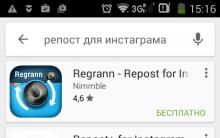
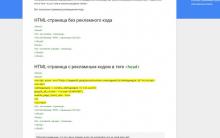
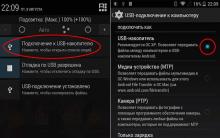






Bilgisayar performansını optimize etme World of Tank oyunu için programları indirin
PCI-Express arayüzü, ana özellikleri ve geriye dönük uyumluluk
Wireshark: Linux ve Windows'ta trafik analizi WireShark'ı Rusça olarak nereden indirebilirim?
Kısaca sabit disk nedir?
Masaüstünüz için notlar içeren takvim Rusça Windows 10 için gadget takvimi